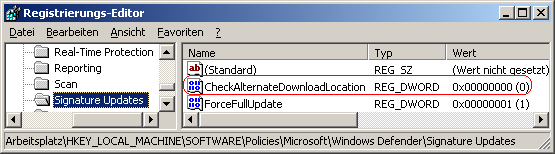|
Falls die Clients Windows-Updates von einem lokalen "Windows Software Update Services"-Server (WSUS) herunterladen und installieren, dann versucht der Windows Defender die Signaturen von diesem zu aktualisieren. Schlägt die Verbindung fehl, dann werden die Signaturen alternativ von der Windows-Update-Seite aktualisiert. Damit der Rechner die Signaturen ausschliesslich vom WSUS-Server bezieht, müssen Sie den folgenden Schlüssel anlegen.
So geht's:
- Starten Sie ...\windows\regedit.exe bzw. ...\winnt\regedt32.exe.
- Klicken Sie sich durch folgende Schlüssel (Ordner) hindurch:
HKEY_LOCAL_MACHINE
Software
Policies
Microsoft
Windows Defender
Signature Updates
Falls die letzten beiden Schlüssel noch nicht existieren, dann müssen Sie diese erstellen. Dazu klicken Sie mit der rechten Maustaste in das rechte Fenster. Im Kontextmenü wählen Sie "Neu" > "Schlüssel".
- Doppelklicken Sie auf den Schlüssel "CheckAlternateDownloadLocation".
Falls dieser Schlüssel noch nicht existiert, dann müssen Sie ihn erstellen. Dazu klicken Sie mit der rechten Maustaste in das rechte Fenster. Im Kontextmenü wählen Sie "Neu" > "DWORD-Wert" (REG_DWORD). Als Schlüsselnamen geben Sie "CheckAlternateDownloadLocation" ein.
- Ändern Sie den Wert ggf. auf "0" auf .
- Die Änderungen werden ggf. erst nach einem Neustart aktiv.
Hinweise:
- CheckAlternateDownloadLocation:
0 = Definitionsupdates werden nur vom lokalen WSUS-Server heruntergeladen.
1 = Die Definitionsupdates werden von der Windows-Update-Seite heruntergeladen, falls die Verbindung zum WSUS fehlschlägt.
- Ändern Sie bitte nichts anderes in der Registrierungsdatei. Dies kann zur Folge haben, dass Windows und/oder Anwendungsprogramme nicht mehr richtig arbeiten.
|